关于此篇,我不会讲原理,只会讲操作。小白跟着一步一步做就好了。
要重装系统/清除账号上被加的密码,你需要一个U盘,至少4G,一台能用的电脑(在你电脑被锁的情况下就只能用别人的了,所以还是在没有被锁的情况下就做好准备吧)。
①打开电脑,连上网络,再打开浏览器,搜索“电脑店”(高手请轻喷,非为此软件打广告,个人喜好罢了),如图。

进去后是这样的

然后下载图中圈起来那个。
下载好是这样的:

安装它,随便装哪个盘都行。
正在安装:

装好后打开它。是这样的:

插入优盘(这里添加一项:不一定要U盘,读卡器+内存卡也行,只不过这样读取速度可能会受到一定影响,而且读卡器寿命不长,容易坏)。点击“U盘启动”

然后是这样的:

点击“开始制作”
静静等待,等进度条涨满了,一个引导U盘就新鲜出炉了。
不过现在这个U盘只是个微型系统,还不能给你装系统在电脑上,你还需要一个系统包。
百度搜索“系统之家”,进去后是这样的

点击“深度技术win7系统”(高手勿喷)
进去后是这样的:

说明一下:如果你的运行内存是4G或4G以上,就下载上面那个,也就是\"64位\"那个版本;如果你的是2G,就下载下面那个,也就是“32位”那个版本。如果你不知道,那就下载64位版本的吧。下载好后把它拷进U盘“GHO”文件夹,如图所示:

补充一下:那个链接下载的文件是ISO后缀的,你需要用解压缩软件(比如好压之类的)把它解压,然后在解压的文件夹里找到后缀名为“*.gho”或者“*.GHO”的文件(文件大小为2~4G)(如果嫌懒得找,可以直接在搜索框里输入“*.GHO”,就找到了),然后把它拷进之前说的那个U盘的文件夹。
好了,准备工作做好了,可以开始正戏了。
在电脑开机前插上你的U盘,注意要插在USB2.0接口上,插USB3.0它不识别,若要它能在插入USB3.0的情况下工作,那就要下载“UEFI”版的PE ,如图

开机,在显示BIOS画面(即打开电脑电源后看见的第一个画面)时不停按F12(大部分电脑是按F12,不过像华硕笔记本就是按ESC键)【本人只有一个笔记本,了解不多,没有说到的请吧友们补充,听见“滴”一声响,画面定格在启动项选择上。稍后上图

选择USB HDD:Generic-Multiple Reader项,敲回车,然后就开始加载U盘里的PE (微型系统)

看到这个菜单就按1
然后又是加载,满后进入一个系统桌面,如下:

重头戏!!!
清除登陆密码:就打开“登录密码清除”,打开软件后如下

然后直接点击右上角的“打开”,他就会搜索出你电脑里的系统上的所有账户名,显示在左下角的框框中。选中你要清除密码的账户,点击“清除密码”就OK,然后重启就没有密码了。哈哈,要你买回电脑使用权的那个人可以去日狗了。
重装系统:点击“电脑店PE一键装机”,如图:

最上面一排选中还原分区,路径框里默认选择U盘里放的系统,它没有找到就自己去找,点“更多 ”,准备就绪后选中你的系统盘(\"C盘\"),然后点击确定,等进度条涨满后就可以拔掉U盘重启了。期间电脑自己会再重启一遍,不要担心。进入系统后所有驱动都没有装,或者系统里集成了万能驱动,能用但不能发挥电脑的最佳性能,这时候有驱动光盘的就拿电脑出来放进光驱装驱动,没有光驱的就网上下载一个“驱动精灵”,用驱动精灵自己打驱动。

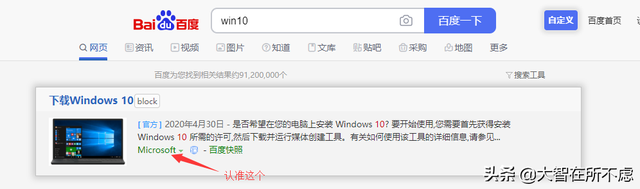
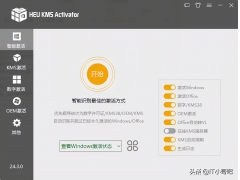

![RedHat服务器上[Errno 5] OSError: [Errno 2]的解决方法](https://img.pc-daily.com/uploads/allimg/4752/11135115c-0-lp.png)

